QuanTriMang.com - Trong bài hướng dẫn sau, Quản Trị Mạng sẽ giới thiệu với các bạn cách tạo eBook hoặc file văn bản PDF từ những bài trên Wikipedia để sử dụng offline.
Tạo file PDF từ Wikipedia
Cách đơn giản nhất là sử dụng CutePDF Writer với chức năng như 1 máy in ảo, qua đó tạo được file PDF trực tiếp từ trình duyệt, nhưng kết quả mang lại thường không được chuẩn. Tại đây chúng ta sẽ sử dụng các tính năng có sẵn của Wikipedia để tạo văn bản PDF – trông giống như những quyển sách điện tử hơn là những khuôn mẫu web in sẵn thông thường. Chọn đường dẫn Print/export tại mục bên trái của mỗi bài viết tương ứng:
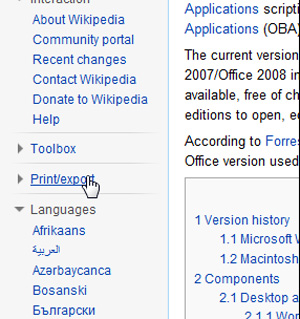
Sau đó sẽ có 1 vài lựa chọn phù hợp hiển thị, chọn mục Download as PDF để Wikipedia tự tạo file PDF của bài viết đó:
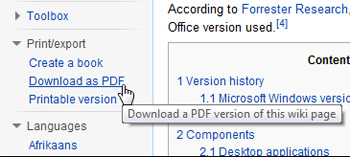
Chờ đợi 1 lúc, Wikipedia sẽ hiển thị trang thông báo cho bạn biết rằng file PDF đã được tạo thành công. Chọn Download the file để xem file PDF trực tiếp trên trình duyệt hoặc kích chuột phải và Save as để tải file đó về máy tính:
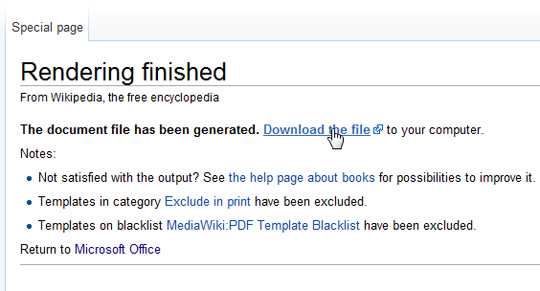
Và đây là mẫu văn bản được mở bằng Adobe Reader plug-in của trình duyệt. Wikipedia có thể tạo ra file PDF với cách trình bày rất đẹp, gọn gàng… qua đó người dùng có thể sử dụng trực tiếp trên máy tính, chia sẻ, làm tài liệu trình chiếu hoặc in:
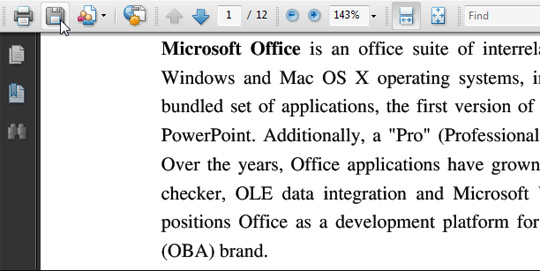
Tạo file eBook Wikipedia
1 cách khác thuận tiện hơn mà mọi người nên sử dụng là tạo hẳn 1 file Wikipedia eBook từ 1 hoặc nhiều bài viết khác nhau trên Wiki. Tương tự như cách bên trên, các bạn chọn Print/export > Create a book:
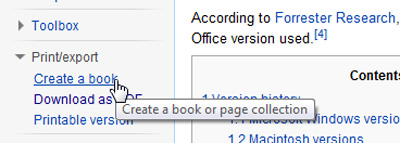
Trang tiếp theo mở ra, các bạn nhấn Start book creator để bắt đầu:
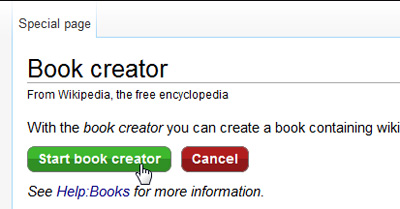
Bạn sẽ quay trở lại trang Wiki lúc trước, nhưng lần này bạn sẽ thấy mục Book creator ở phía gần trên cùng. Nhấn Add this page to your book để gán trang bạn đang đọc vào mục tạo sách:
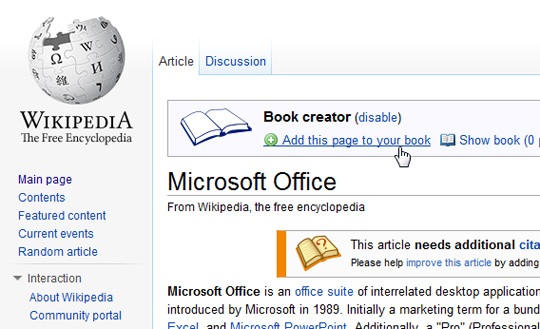
Sử dụng chức năng này để thêm 1 hoặc nhiều trang Wiki nữa vào quá trình tạo eBook, và khi xem mỗi 1 trang Wiki nào, bạn sẽ thấy đường dẫn Add linked wiki page to your book khi di chuột qua đường dẫn của trang đó:
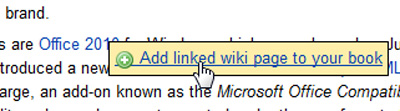
Sau khi chọn được những trang Wiki vừa ý, nhấn đường dẫn Show book:
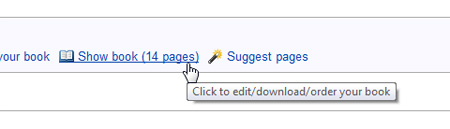
Tại đây, bạn có thể sắp xếp lại thứ tự, phân mục, sắp xếp, thêm hoặc xóa bỏ tiêu đề trong eBook. Đơn giản, chỉ cần kéo và thả các tiêu đề theo thứ tự mà bạn muốn:
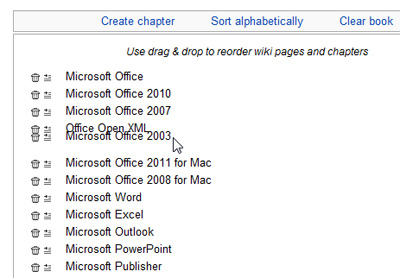
Hoặc thêm từng chương riêng biệt nếu muốn, chọn đường dẫn Create chapter:
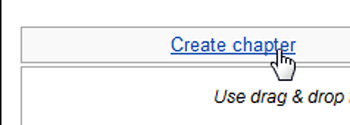
Đặt tên cho chương đó trong hộp thoại popup và nhấn OK để thêm tựa đề vào eBook:
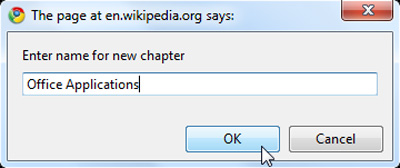
Tương tự như trên, kéo và thả chương các chương theo thứ tự bạn mong muốn. Và cũng đừng quên thêm tiêu đề và tiêu đề phụ:
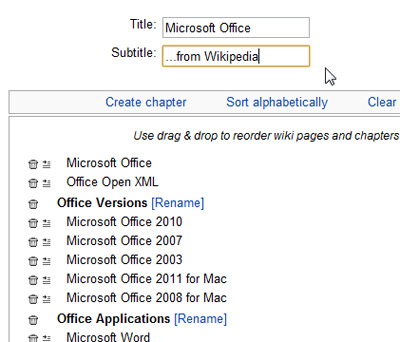
Và khi hoàn tất những bước trên, bạn có thể tải eBook dưới dạng PDF hoặc ODT, hoặc yêu cầu 1 bản sao chép của Wikipedia eBook qua PediaPress:
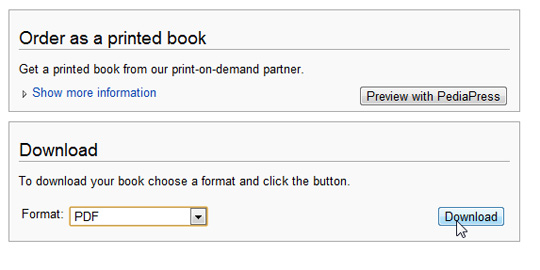
Nếu bạn chọn cách thức tải văn bản PDF thì sẽ phải chờ 1 lúc để Wikipedia kết hợp và trích xuất định dạng:
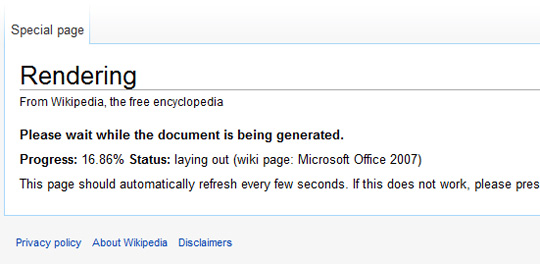
Khi hoàn thành bước này, bạn có thể xem trực tiếp trên trình duyệt hoặc tải về máy tính. Nhưng Wiki không tự động tạo liên kết động giữa các chương trong eBook:
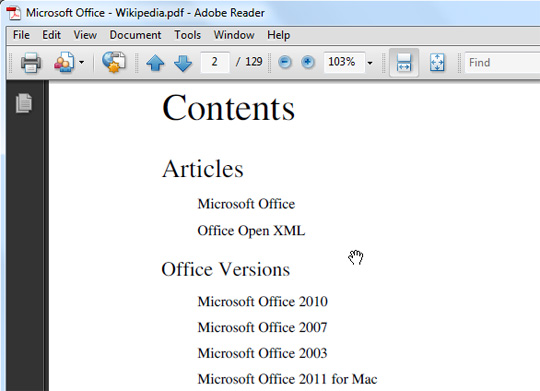
Bạn có thể thấy các bảng hoặc định dạng text trong eBook được trình bày đẹp đẽ, nguyên bản như khi bạn đọc trực tiếp trên Wiki:
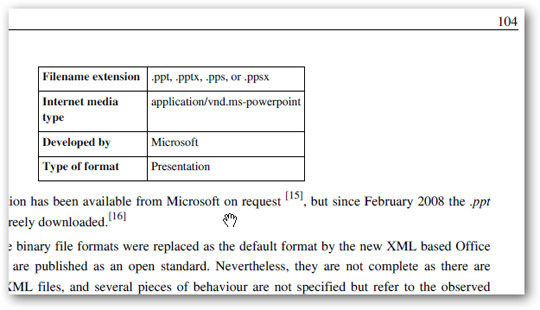
Hoặc, nếu bạn chọn phương thức mua 1 bản sao Wikipedia eBook thông qua PediaPress – sẽ được tự động chuyển tiếp đến trang chủ của PediaPress. Tại đây, bạn sẽ chọn các định dạng bên ngoài như bìa, vỏ và ảnh minh họa từ các tiêu đề có liên quan:
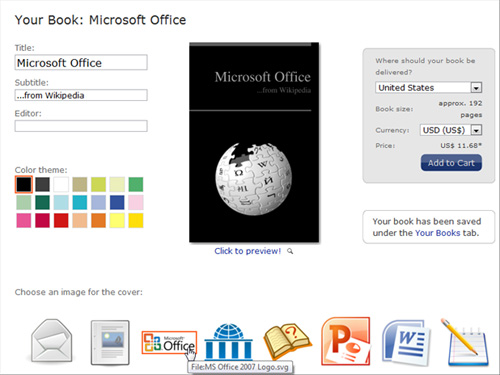
Trên đây là 1 số bước cơ bản để tạo eBook hoặc PDF trực tiếp từ Wikipedia, giúp bạn sử dụng offline đơn giản và dễ dàng hơn. Chúc các bạn thành công!
 Công nghệ
Công nghệ  Windows
Windows  iPhone
iPhone  Android
Android  Học CNTT
Học CNTT  Download
Download  Tiện ích
Tiện ích  Khoa học
Khoa học  Game
Game  Làng CN
Làng CN  Ứng dụng
Ứng dụng 







 Linux
Linux  Đồng hồ thông minh
Đồng hồ thông minh  Chụp ảnh - Quay phim
Chụp ảnh - Quay phim  macOS
macOS  Phần cứng
Phần cứng  Thủ thuật SEO
Thủ thuật SEO  Kiến thức cơ bản
Kiến thức cơ bản  Dịch vụ ngân hàng
Dịch vụ ngân hàng  Lập trình
Lập trình  Dịch vụ nhà mạng
Dịch vụ nhà mạng  Dịch vụ công trực tuyến
Dịch vụ công trực tuyến  Nhà thông minh
Nhà thông minh  Quiz công nghệ
Quiz công nghệ  Microsoft Word 2016
Microsoft Word 2016  Microsoft Word 2013
Microsoft Word 2013  Microsoft Word 2007
Microsoft Word 2007  Microsoft Excel 2019
Microsoft Excel 2019  Microsoft Excel 2016
Microsoft Excel 2016  Microsoft PowerPoint 2019
Microsoft PowerPoint 2019  Google Sheets - Trang tính
Google Sheets - Trang tính  Code mẫu
Code mẫu  Photoshop CS6
Photoshop CS6  Photoshop CS5
Photoshop CS5  Lập trình Scratch
Lập trình Scratch  Bootstrap
Bootstrap  Ứng dụng văn phòng
Ứng dụng văn phòng  Tải game
Tải game  Tiện ích hệ thống
Tiện ích hệ thống  Ảnh, đồ họa
Ảnh, đồ họa  Internet
Internet  Bảo mật, Antivirus
Bảo mật, Antivirus  Họp, học trực tuyến
Họp, học trực tuyến  Video, phim, nhạc
Video, phim, nhạc  Giao tiếp, liên lạc, hẹn hò
Giao tiếp, liên lạc, hẹn hò  Hỗ trợ học tập
Hỗ trợ học tập  Máy ảo
Máy ảo  Điện máy
Điện máy  Tủ lạnh
Tủ lạnh  Tivi
Tivi  Điều hòa
Điều hòa  Máy giặt
Máy giặt  Quạt các loại
Quạt các loại  Cuộc sống
Cuộc sống  Kỹ năng
Kỹ năng  Món ngon mỗi ngày
Món ngon mỗi ngày  Làm đẹp
Làm đẹp  Nuôi dạy con
Nuôi dạy con  Chăm sóc Nhà cửa
Chăm sóc Nhà cửa  Du lịch
Du lịch  Halloween
Halloween  Mẹo vặt
Mẹo vặt  Giáng sinh - Noel
Giáng sinh - Noel  Quà tặng
Quà tặng  Giải trí
Giải trí  Là gì?
Là gì?  Nhà đẹp
Nhà đẹp  TOP
TOP  Ô tô, Xe máy
Ô tô, Xe máy  Giấy phép lái xe
Giấy phép lái xe  Tấn công mạng
Tấn công mạng  Chuyện công nghệ
Chuyện công nghệ  Công nghệ mới
Công nghệ mới  Trí tuệ nhân tạo (AI)
Trí tuệ nhân tạo (AI)  Anh tài công nghệ
Anh tài công nghệ  Bình luận công nghệ
Bình luận công nghệ